你好,首先打开一张图片,使用图章工具将想要更换的元素覆盖掉。举个例子,假设我们想要更换下面这张图片中的水印的字体。通过使用我标记的小红色方块内的工具(即图章工具),我们可以将原字体覆盖掉。

使用这个工具时,我们需要先选择一个仿制源。按住Alt键,然后点击鼠标左键,选择和水印位置附近相似的颜色和纹路。释放Alt键后,我们可以点击其他地方,将仿制源的颜色完全复制到水印位置。通过细心的操作,水印可以成功消失。
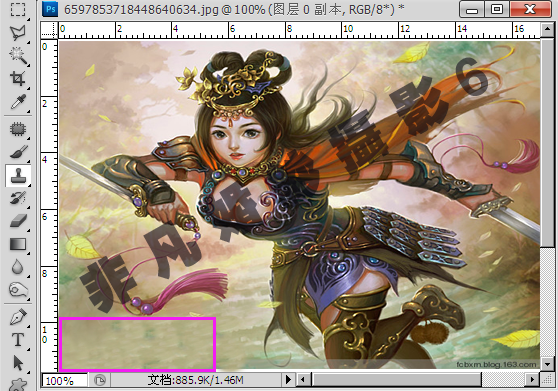
然后我们就可以在这个位置做别的图案了,添加素材时可以用到很多工具,比如画笔工具用笔刷画出自己想要的图案,比如用文字输入自己想要的文字,还可以粘贴你所说的小鸟(任意图案)。在这里不做赘述,以添加图片为例,重新打开一个图片,就拿做好的文字来代替小鸟吧。

打开后按ctrl+鼠标左键点击文字(小鸟)不要松手,直接拖动到图片中,松开后,文字就会出现在图片中,然后ctrl+鼠标左键点击文字(小鸟)不要松手,拖动到合适位置。
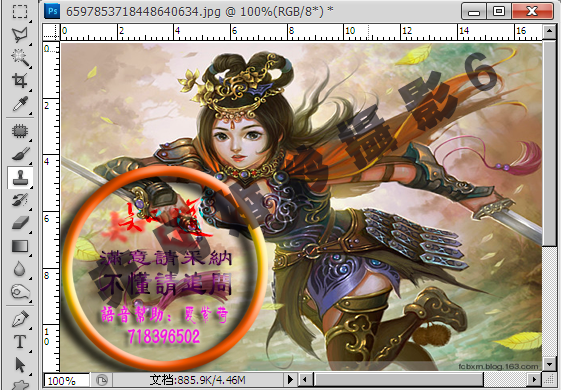
再按ctrl+T。调整大小到满意为止。效果如下:
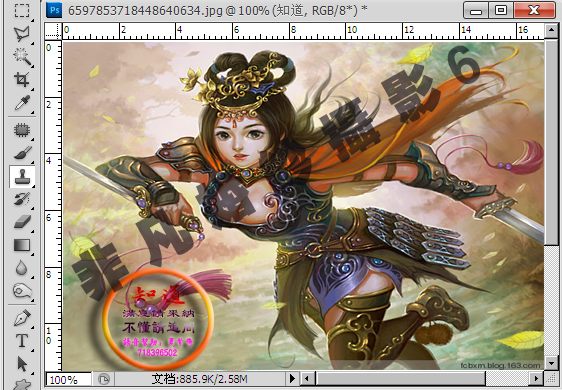
THE END





